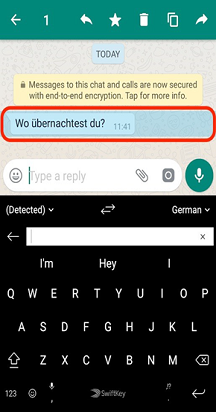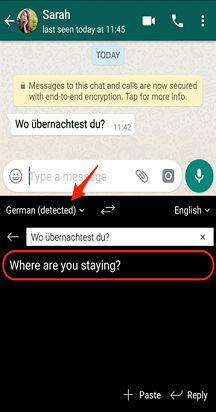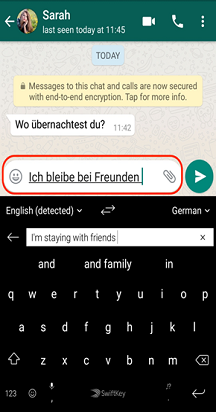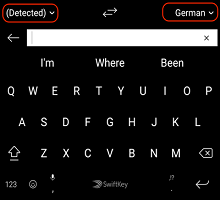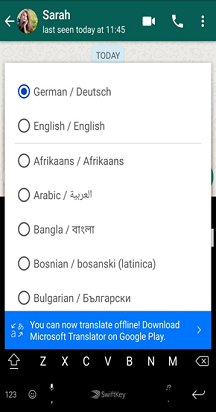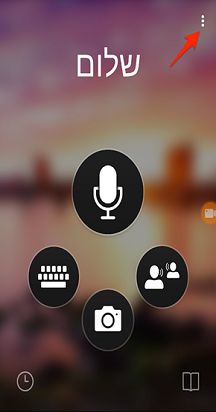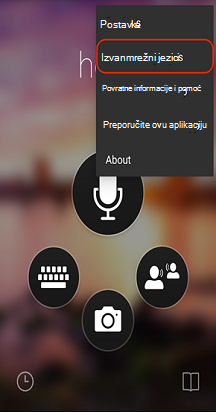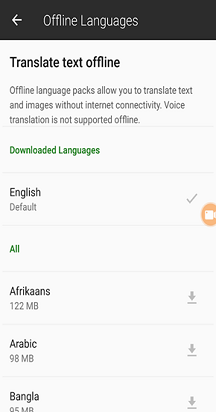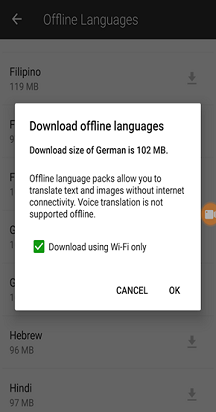1 - Što je Translator za Microsoft SwiftKey?
Microsoft Translator sada je dostupan za korištenje putem Microsoft SwiftKey tipkovnice. Prevoditelj za Microsoft SwiftKey omogućuje brzo i jednostavno prevođenje teksta na više od 60 jezika bez napuštanja tipkovnice.

2 – Koliko jezika Prevoditelj podržava?
Baš kao i Microsoft Translator, Microsoft SwiftKey za prevođenje podržava više od 60 jezika. Potpuni popis naveden je u nastavku u odjeljku Najčešća pitanja
3 – korištenje prevoditelja
Upisivanje pomoću prijevoda
Microsoft SwiftKey Translator savršen je za razmjenu poruka (ili bilo kakve interakcije međuverzijama). Pogledajte sljedeći primjer u kojem se prikazuje razgovor između dviju osoba. Jedan od njih je tečno na njemačkom, a drugi nije. Microsoft SwiftKey Prevoditelj može pomoći prevođenjem i tijekom pisanja i čitanja poruka.
-
Kopirajte tekst koji trebate prevesti.
-
Microsoft SwiftKey Prevoditelj će prepoznati jezik koji se koristi i prikazati prevedeni tekst iznad tipkovnice.
-
Dodirnite "X" ili pritisnite "Odgovori" da biste očistili traku prijevoda.
-
Sada počnite upisivati odgovor – vidjet ćete da Microsoft SwiftKey prevoditelj prevodi s nativnog jezika tipkanja na njemački u hodu.
Odabir jezika
Microsoft SwiftKey Prevoditelj dobro prepoznaje korištene jezike. No jezične se mogućnosti mogu navesti ako odaberete promjenu ulaza i izlaza.
Dodirnite strelicu da biste otvorili izbornik alata za odabir jezika.
4 – Kako prevesti izvan mreže
Microsoft SwiftKey Translator osmišljen je tako da funkcionira na mreži, ali ako preuzmete aplikaciju Microsoft Translator iz trgovine Google Play, moći ćete je koristiti i izvan mreže.
Korištenje prevoditelja izvan mreže
-
Preuzmite Microsoft Translator sa servisa Google Play.
-
Otvorite Microsoft Translator.
-
Dodirnite tri točke u desnom kutu zaslona.
-
Na izborniku odaberite "Izvanmrežni jezici".
-
Na popisu odaberite jezik koji želite koristiti izvan mreže. Veličina datoteka može biti velika pa preporučujemo da se najprije povežete s Wi-Fi mrežom.
5 – najčešća pitanja
-
Koji su ponuđeni više od 60 jezika?
Prevoditelj podržava sljedeće jezike: Afrikaans, arapski, bangla, bosanski (latinica), bugarski, kantonski (tradicionalni), katalonski, kineski (pojednostavljeni), kineski (tradicionalni), hrvatski, češki, danski, nizozemski, engleski, estonski, fidžijan, filipinski, finski, francuski, njemački, grčki, haićanski kreol, hebrejski, hindski, hmong daw, mađarski, indonezijski, talijanski, japanski, kiswahili, korejski, latvijski, litavski, madagaskarski, malajski, norveški, norveški, perzijski, poljski, portugalski, Quer'etaro Otomi, rumunjski, rumunjski, ruski, srpski (ćirilica), srpski (latinica), slovački, slovenski, španjolski, švedski, tahitijski, tajlandski, turski, ukrajinski, urdu, vijetnamski, velšanski i yucatec Maya.
Trenutno ne podržavamo tu značajku na Microsoft SwiftKey za iOS.